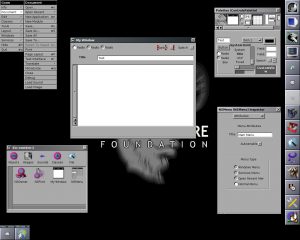MOKHOA OA HO ETSOA A UPDATE TSA LIFESETE
- Tobetsa Win+I ho bula sesebelisoa sa Litlhophiso.
- Khetha Update le Security.
- Tobetsa sehokelo sa Update History.
- Tobetsa sehokelo sa Uninstall Updates.
- Khetha ntlafatso eo u batlang ho e etsolla.
- Tobetsa konopo ea Uninstall e hlahang holim'a toolbar.
- Latela litaelo tse fanoeng skrineng.
Nka khutlisetsa Windows apdeite joang?
Mokhoa oa ho khutlisa Windows 10 Baetsi ba ntlafatso ho ea pele
- Ho qala, tobetsa Start ebe o Settings.
- Tobetsa ho Update & security.
- Ka lehlakoreng le leng, khetha Recovery.
- Tobetsa sehokelo sa ho Qala tlas'a Khutlela mofuteng o fetileng oa Windows 10.
- Khetha hore na ke hobane'ng ha u batla ho khutlela mohahong o fetileng ebe o tobetsa E 'ngoe.
- Tobetsa E 'ngoe hape ka mor'a ho bala molaetsa.
Ke khutlela joang phetolelong e fetileng ea Windows 10?
Ka nako e lekanyelitsoeng ka mor'a hore u ntlafatse ho Windows 10, u tla khona ho khutlela phetolelong ea hau ea pele ea Windows ka ho khetha konopo ea Qala, ebe u khetha Litlhophiso> Ntlafatsa & Tšireletso> Pholiso ebe u khetha Qala tlas'a Khutlela ho e fetileng. mofuta oa Windows 10.
A na nka ntša Windows 10 ntjhafatso ho Mode e Sireletsehileng?
Litsela tse 4 tsa ho tlosa liapdeite ho Windows 10
- Bula Paneli ea Taolo ho li-icon tse kholo, ebe o tobetsa Mananeo le Likarolo.
- Tobetsa Sheba lintlafatso tse kentsoeng karolong e ka ho le letšehali.
- Sena se bonts'a lintlafatso tsohle tse kentsoeng tsamaisong. Khetha apdeite eo u batlang ho e tlosa, ebe u tobetsa Uninstall.
Nka hlakola Windows 10 apdeite joang?
Ho tlosa ntjhafatso ea morao-rao ho khutlela mofuteng oa pejana oa Windows 10, sebelisa mehato ena:
- Qala sesebelisoa sa hau ho Advanced Startup.
- Tobetsa ho Troubleshoot.
- Tobetsa ho Advanced options.
- Tobetsa ho Uninstall Updates.
- Tobetsa khetho ea Uninstall tšobotsi ea morao-rao.
- Kena u sebelisa mangolo a boitsebiso a molaoli.
Ha e khone ho ntša apdeite ea Windows?
Ho tloha molaong oa taelo
- Tlanya konopo ea Windows, thaepa cmd.exe, tobetsa ka ho le letona sephethong ebe u khetha matha joalo ka motsamaisi. Sena se hlahisa molaetsa o phahameng oa taelo.
- Ho tlosa ntjhafatso, sebelisa taelo wusa / uninstall / kb:2982791 / khutsa 'me u nkele nomoro ea KB sebaka ka nomoro ea ntlafatso eo u batlang ho e tlosa.
Nka hlakola ntlafatso ea Windows joang?
Mokhoa oa ho Hlakola Windows Update ho Windows 10 Professional
- Tobetsa Windows key+R, thaepa “gpedit.msc,” ebe u khetha OK.
- Eya ho Tlhophiso ea Khomphutha> Lithempleite tsa Tsamaiso> Lisebelisoa tsa Windows> Windows Update.
- Batla 'me u tobetse habeli kapa u tobetse ho "Configure Automatic Updates."
A na nka ntša Windows Update ka mokhoa o sireletsehileng?
Mehato
- Qala ka mokhoa o bolokehileng. U tla ba le katleho e ntle ka ho fetisisa ea ho tlosa liapdeite tsa Windows haeba u sebelisa Safe Mode:
- Bula fensetere ea "Programs le Features".
- Tobetsa sehokelo sa "Sheba lintlafatso tse kentsoeng".
- Fumana ntlafatso eo u batlang ho e tlosa.
- Khetha apdeite ebe o tobetsa "Uninstall."
Ke tlosa joang Windows 10 lintlafatso ka letsoho?
Mokhoa oa ho tlosa liapdeite tsa Windows 10
- Eya tlase sebakeng sa hau sa ho batla ka tlase letsohong le letšehali ebe u ngola 'Litlhophiso'.
- Kena likhethong tsa hau tsa Ntlafatso le Ts'ireletso ebe u fetela ho "Recovery tab".
- E ea tlase ho konopo ea 'Qala' tlasa sehlooho sa 'Khutlela mofuteng o fetileng oa Windows 10'.
- Latela litaelo.
A na nka hlakola Windows 10 apdeita?
Tobetsa sehokelo sa Uninstall updates. Microsoft ha e so suthisetse tsohle ho sesebelisoa sa Litlhophiso, ka hona, joale u tla isoa ho Uninstall leqephe la ntlafatso ho Panel ea Taolo. Khetha apdeite ebe o tobetsa konopo ea Uninstall. Tobetsa Restart Hona joale ho qala komporo ea hau bocha le ho phethela mosebetsi.
A na nka etsolla Windows 10 ntlafatso?
Ho tlosa Phatlalatso ea April 2018, e ea ho Qala> Litlhophiso ebe u tobetsa ho Update & Security. Tobetsa sehokelo sa ho Khutlisa ka ho le letšehali ebe u tobetsa Qala tlas'a 'Khutlela mofuteng o fetileng oa Windows 10.' Ha feela ha o so hlakise sebaka sohle se sebelisitsoeng ke ntlafatso, ts'ebetso ea ho khutlisa e tla qala.
A na nka hlakola liapdeite tsa khale tsa Windows?
Lintlafatso tsa Windows. Ha re qale ka Windows ka boeona. Hajoale, o ka hlakola apdeite, e leng se bolelang hore Windows e nkela lifaele tsa hajoale sebaka ka tsa khale tsa mofuta o fetileng. Haeba u tlosa liphetolelo tseo tse fetileng ka ho hloekisa, e ke ke ea khona ho li khutlisetsa ho etsa uninstall.
Nka hlakola liapdeite tsa Windows tse hlolehileng joang?
Sena se tla emisa Windows Update Service le Background Intelligent Transfer Service. Joale sheba foldareng ea C:\WindowsSoftwareDistribution' me u hlakole lifaele le lifoldara tsohle ka hare. O ka tobetsa Ctrl+A ho Khetha Tsohle ebe o tobetsa Tlosa.
Ke ntša Windows Update kb4343669 joang?
Tlosa Windows Update
- Tlanya konopo ea Windows ho keyboard ea hau ebe u thaepa tlosa lenaneo.
- Khetha sephetho eketsa kapa u tlose mananeo lethathamong la liphetho tsa lipatlisiso.
- Sena se bula fensetere ea Windows Control Panel e thathamisang mananeo ohle a kentsoeng tsamaisong.
- Khetha sheba lintlafatso tse kentsoeng ka lehlakoreng le letšehali la fensetere.
Nka hlakola ntlafatso ea kb97103 joang?
Leka mehato e fanoeng ka tlase 'me u hlahlobe hore na e ea thusa.
- Tobetsa ho Start.
- Ebe o tobetsa Control Panel.
- Joale tobetsa Mananeo.
- Tobetsa ho Sheba Lintlafatso tse kentsoeng.
- Batla "Update for Windows 7 (KB971033)"
- Tobetsa ho eona ka ho le letona ebe u khetha Uninstall.
Ke ntša Windows Update 1803 joang?
Mokhoa oa ho tlosa Windows 10 Ntlafatso ea April 2018 (version 1803)
- Bula Lisebelisoa.
- Tobetsa ho Update & Security.
- Tobetsa ho Recovery.
- Tlas'a "Khutlela phetolelong e fetileng ea Windows 10," tobetsa konopo ea Qala.
- Khetha karabo hore na ke hobane'ng ha u khutlela morao.
- Tobetsa konopo e latelang.
- Tobetsa konopo ea Che, kea leboha.
Ke tlosa eng e ntseng e emetse Windows 10 ntlafatso?
Mokhoa oa ho hlakola lintlafatso tse emetseng ho Windows 10
- Qala Qala.
- Batla Matha, tobetsa sephetho sa holimo ho bula boiphihlelo.
- Tlanya tsela e latelang ebe o tobetsa konopo ea OK: C:\WindowsSoftwareDistributionDownload.
- Khetha ntho e 'ngoe le e' ngoe (Ctrl + A) ebe o tobetsa konopo ea "Delete". Sefaele sa SoftwareDistribution se ho Windows 10.
Ke emisa joang ho sa batleheng Windows 10 lintlafatso?
Mokhoa oa ho thibela lintlafatso tsa Windows le li-driver tse ntlafalitsoeng hore li se kengoa ho Windows 10.
- Qala -> Litlhophiso -> Ntlafatso le ts'ireletso -> Likhetho tse tsoetseng pele -> Sheba nalane ea hau ea ntlafatso -> Tlosa Lintlafatso.
- Khetha Update e sa batleheng lethathamong ebe o tobetsa Uninstall. *
Ke hobane'ng ha komporo ea ka e lula e sebetsa ho lintlafatso?
Joale e re le kamora ho qala komporo ea hau ka mor'a hore u koalehe ka thata, u iphumana u ntse u khomaretse skrineng sa ho sebetsa ka liapdeite, ebe u hloka ho fumana mokhoa oa ho qala Windows 10 ho Mode e Sireletsehileng. Likhetho li kenyelletsa: Tobetsa Shift ebe o tobetsa Restart ho u kenya skrineng ea Advanced startup options.
Ke khutlela morao joang Windows 10 kamora matsatsi a 10?
Nakong ena, motho a ka ea ho Settings app> Update & security> Recovery> Khutlela mofuteng o fetileng oa Windows ho qala ho khutlisetsa mofuta o fetileng oa Windows. Windows 10 e hlakola lifaele tsa mofuta o fetileng ka bo eona kamora matsatsi a 10, 'me u ke ke ua khona ho khutlela morao ka mor'a moo.
A na nka hlakola mothusi oa ntlafatso ea Windows 10?
Haeba u se u ntlafalitse ho Windows 10 mofuta oa 1607 ka ho sebelisa Windows 10 Update Assistant, joale Windows 10 Ntlafatsa Mothusi ea kentseng Phatlalatso ea Anniviv e sala morao khomphuteng ea hau, e se nang thuso ka mor'a ho e ntlafatsa, u ka e ntša ka mokhoa o sireletsehileng, mona ke kamoo seo se ka etsoang kateng.
Ke hobane'ng ha komporo ea ka e tsamaea butle hakaale kamora ho ntlafatsoa?
E 'ngoe ea mabaka a tloaelehileng a khomphuta e liehang ke mananeo a sebetsang ka morao. Tlosa kapa u thibele li-TSR leha e le life le mananeo a qalang a qalang ka bohona nako le nako ha khomphuta e qala. Ho bona hore na ke mananeo afe a sebetsang ka morao le hore na ba sebelisa memori le CPU e kae, bula Task Manager.
U etsa'ng ha komporo ea hau e ntse e tsitsitse?
Mokhoa oa ho Lokisa Ts'ebetso ea Ts'ebetso ea Windows e tsitsitseng
- Tobetsa Ctrl-Alt-Del.
- Qala komporo ea hau bocha, u sebelisa konopo ea reset kapa ka ho e tima ebe u khutlela ho sebelisa konopo ea matla.
- Qala Windows ka Mokhoa o Sireletsehileng.
Ke emisa Windows Update e ntse e tsoela pele joang?
Keletso
- Hakolla Marang-rang ka metsotso e seng mekae ho netefatsa hore ntlafatso ea ho khoasolla e emisitsoe.
- Hape o ka emisa ntlafatso e ntseng e tsoela pele ka ho tobetsa khetho ea "Windows Update" ho Panel ea Taolo, ebe o tobetsa konopo ea "Emisa".
Ke tseba joang haeba ntlafatso ea Windows ea ka e tsitsitse?
Mokhoa oa ho lokisa apdeite ea Windows e tsitsitseng
- 1. Etsa bonnete ba hore liapdeite li hlile li tsitsitse.
- E tima 'me u e bule hape.
- Sheba lisebelisoa tsa Windows Update.
- Sebelisa lenaneo la Microsoft la ho rarolla mathata.
- Qala Windows ka Mokhoa o Sireletsehileng.
- Khutlela morao ka nako ka System Restore.
- Hlakola cache ea faele ea Windows Update, karolo ea 1.
- Hlakola cache ea faele ea Windows Update, karolo ea 2.
Photo ka sehloohong sa "Wikimedia Commons" https://commons.wikimedia.org/wiki/File:GNUstep-gorm.jpg